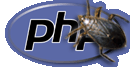我安装的是龙卷风的photoshop cs3后,出现了文字输入问题,那就是在输入文字以后,文字并不会立刻显示,而是在变幻其他工具以后才会显示(即不能自动刷新)。原因找了很久,最终发 现,这是adobe photoshop cs3与windowsxp sp3的兼容性问题,解决方法非常简单如下:
PS CS3菜单栏-编辑-首选项-文字-字体预览大小(去掉勾)然后重启PS就行了(一定要重启才能生效)
我的系统是番茄花园的sp3,也有人用深度,雨木枫林也碰到了同样的问题,但是在XP SP2系统下都正常。
也有网友认为需要同时去掉“字体预览大小”和“显示亚洲字体”,我试验过后,发现只需要去掉“字体预览大小”就可以解决这个问题。
或许有人会问,这两个功能到底是干什么用的,去掉会不会影响正常使用,这里简单介绍一下:
字体预览大小:
字体预览大小允许在文字输入之后,直接在字体列表里预览字体,这个功能对有很多字体的用户来说很方便,虽然我们关掉了字体预览,但是我们有新的我认为
更好的替代方法:
选择文字工具T,画个文本框后,输入文字。再在单击选择字体的下拉窗口(不要点小三角),这时里面是蓝色选中状态,然后用鼠标滚轮滚动,字体就会随着变化了,看中了那个,按Ctrl+Enter,就可以了
显示亚洲字体:
默认情况下,非中文、日文或朝鲜语版本的 Photoshop 将隐藏在“字符”调板和“段落”调板中出现的亚洲文字的选项。为了在这些版本的 Photoshop 中查看和设置处理中文、日文和朝鲜语文字的选项,必须在“首选项”对话框中选择“显示亚洲字体选项”。还可以控制字体名称的显示方式 -- 用英语还是用本国语言。
|
目前共有1篇帖子。
『转』Photoshop CS3 输入文字不显示(不自动刷新)解决办法
回復帖子 |